PS如何制作漂亮的旋转花环
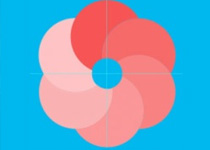
来源:站酷 作者:Jasmine179
看见好看的东西总要摸索出是怎么形成的,前两天见到一个旋转很流畅的花环,一直爱不释手,现在把它贡献出来,让热爱设计的好友们一起找寻灵感,一起努力进步。废话不多说,马上进入主题!!
实打实的干货!!!!
1、新建一个200*200px的圆角矩形(不要忘记保存新文件!!)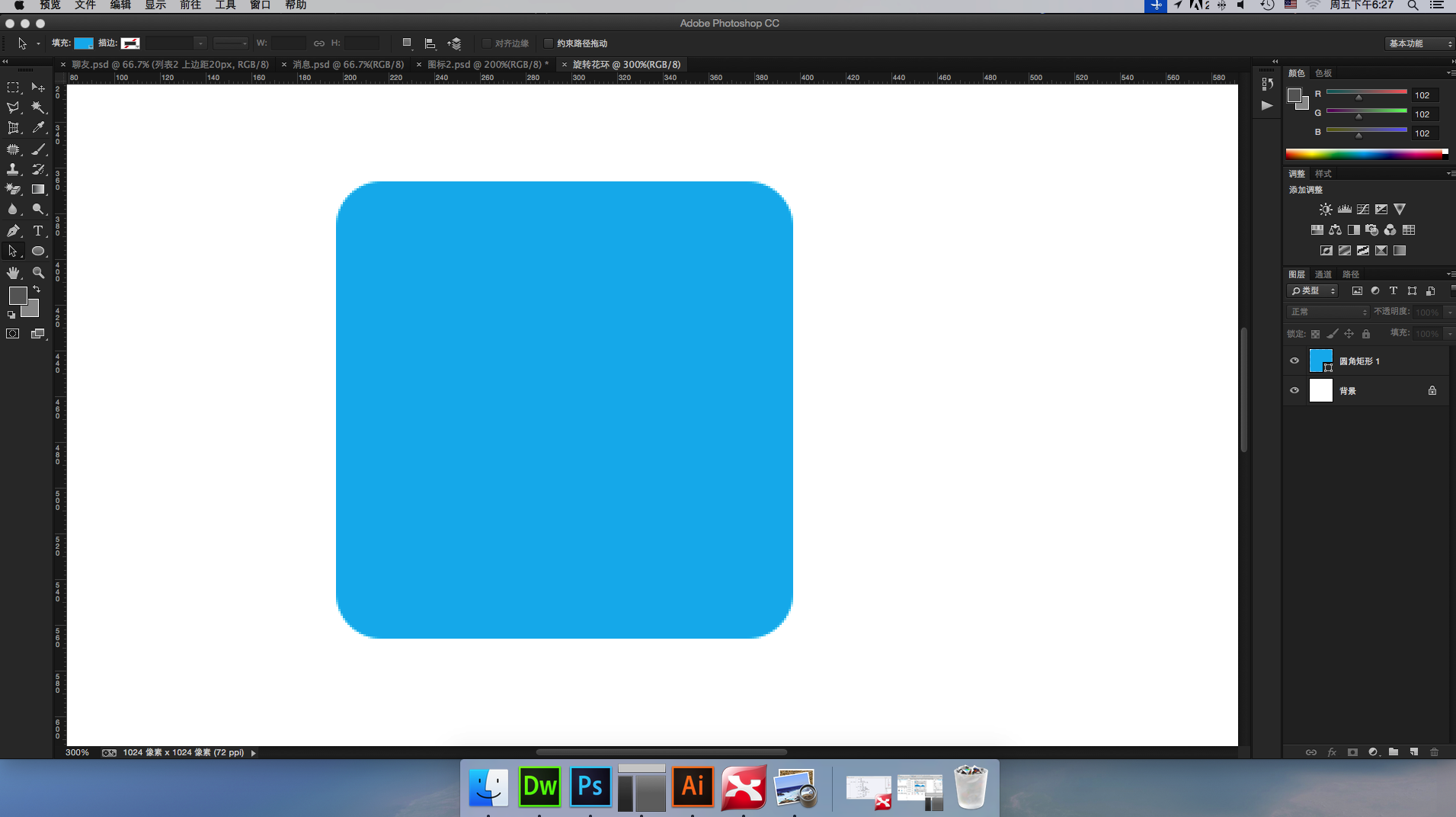
2、在圆角矩形上新建参考线,是参考线的交叉点在圆角矩形的中心点上。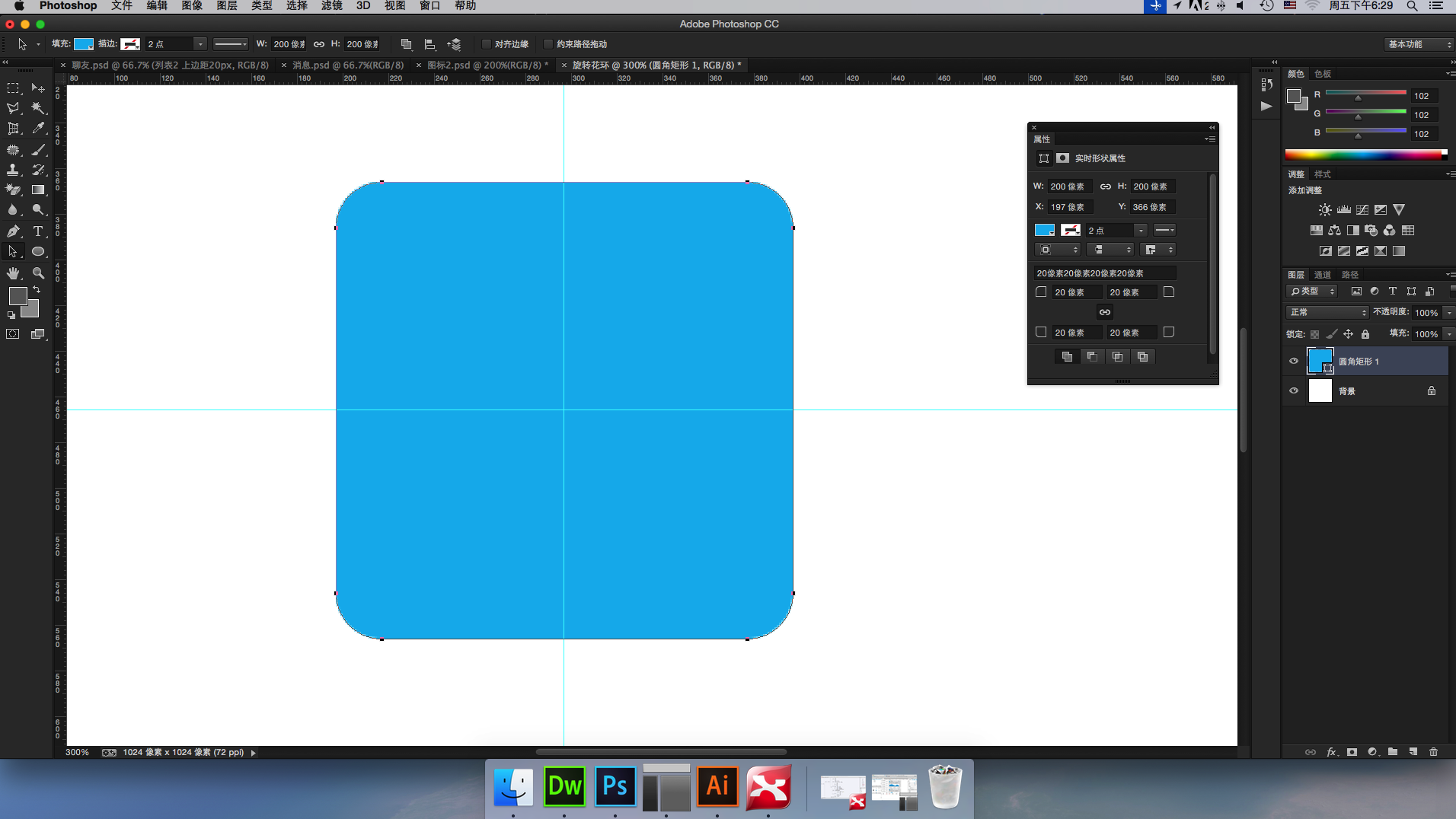
3、新建一个90*90px的圆形。
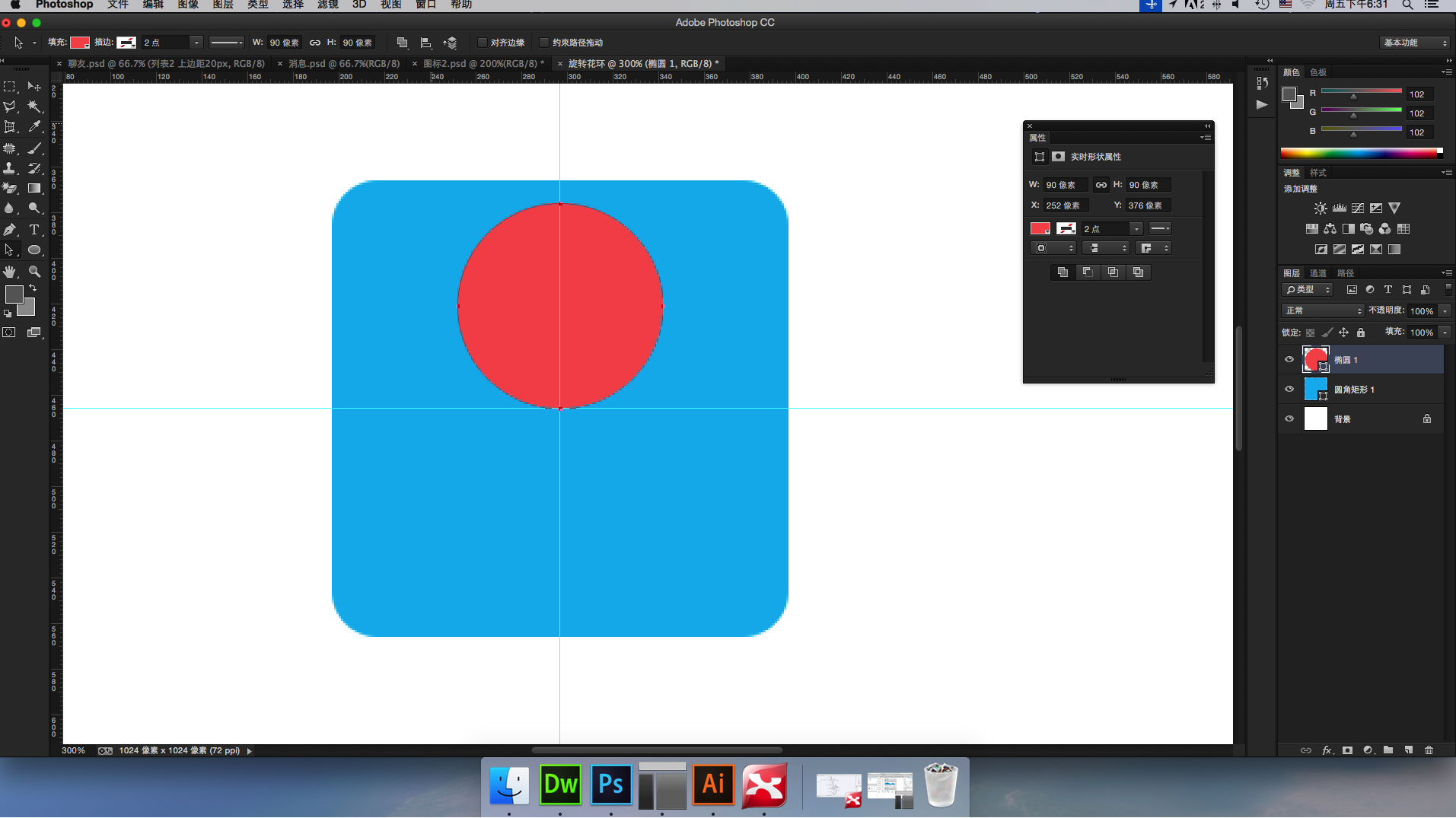
4、选中椭圆1,按Command+c、Command+v(PC机为Ctrl+c、Ctrl+v),原位复制出一个圆,接着按Ctrl+t,将中心点移动到参考线的交叉点,旋转60度。
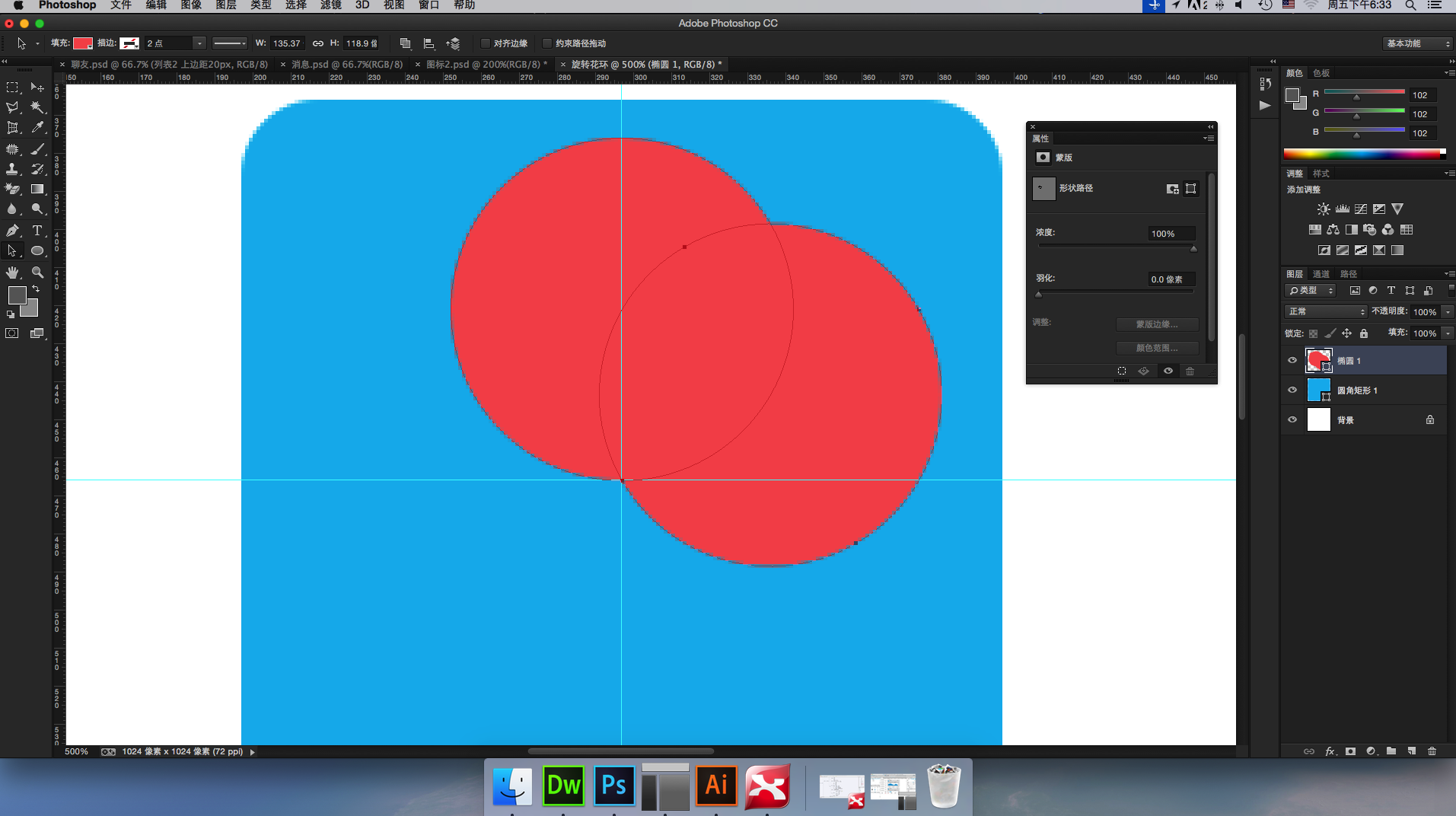
5、选中上图层圆形,点击减去顶层。变成下图形状。
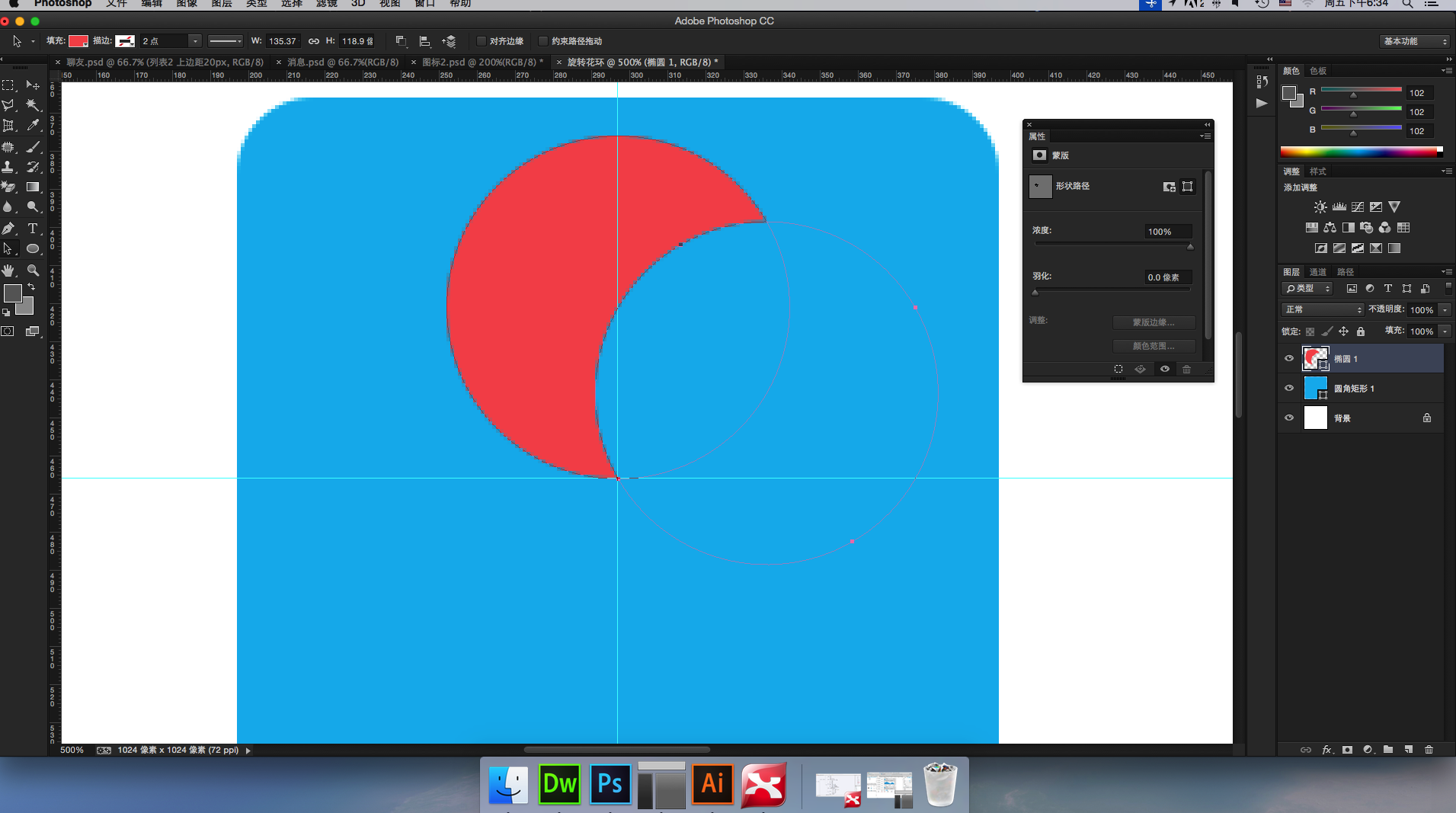
6、依然在椭圆1图层上,按住Alt键再画一个38*38px的圆,移动38*38的圆,是其圆心在参考线的交叉点上。看起来好像被咬了一口。
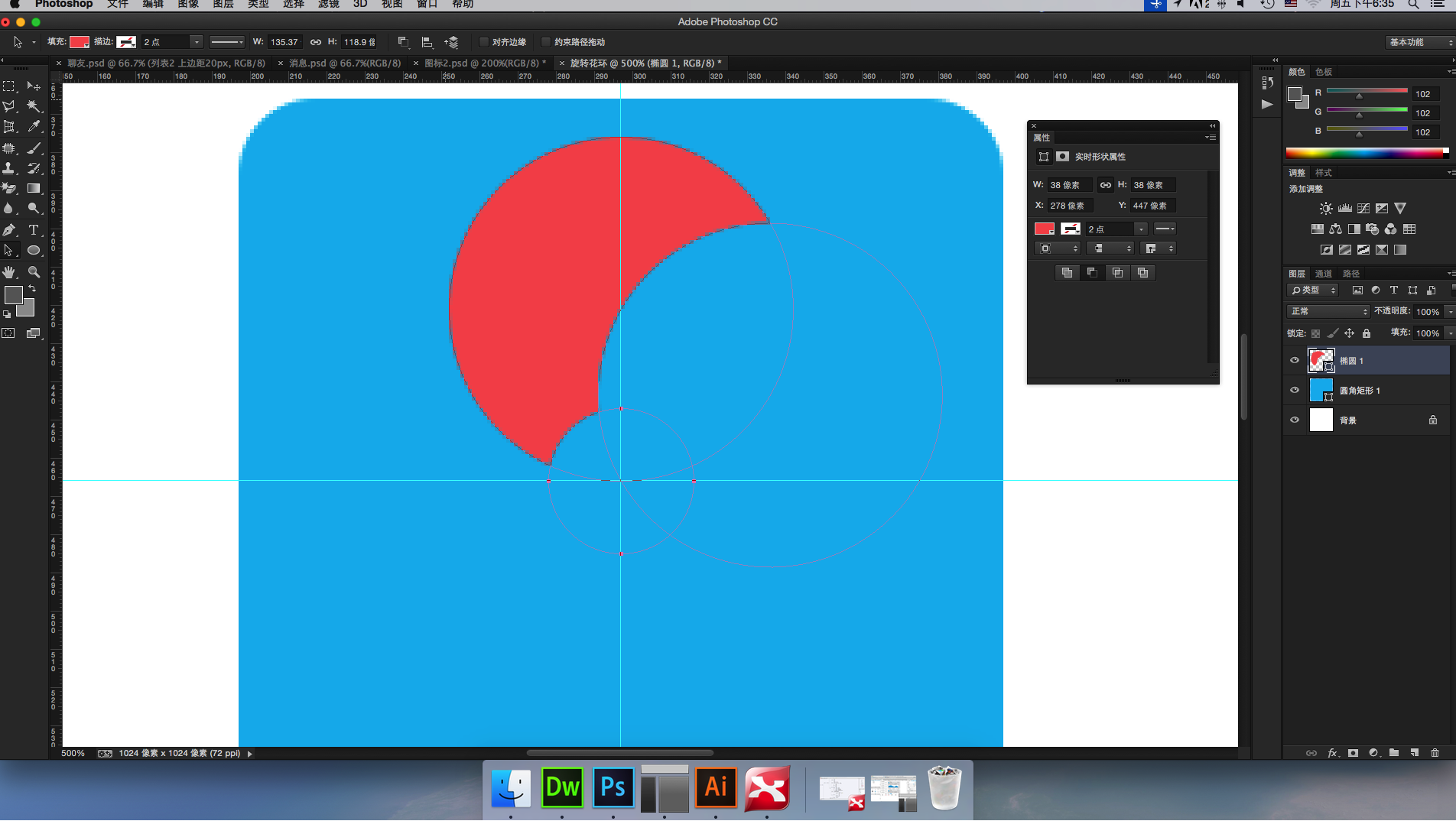 7、合并形状组件,使其成为一个整体。
7、合并形状组件,使其成为一个整体。
8、按住Command+J复制一层新的图层,在新的图层上按住Command+T旋转60度,旋转中心要在参考线的交叉点。
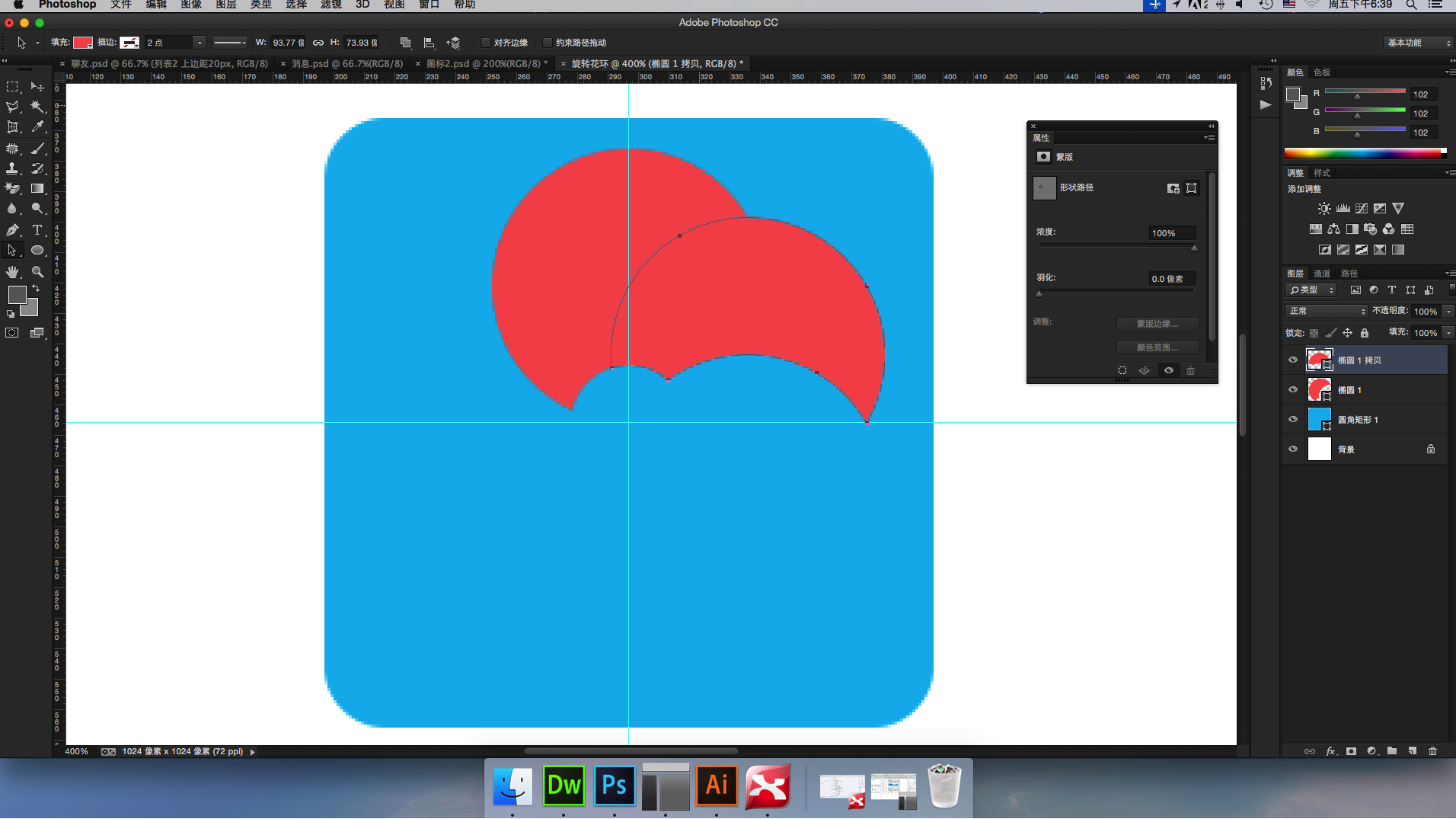
9、重复上步操作,即可得到6个旋转的花环,还可以根据自己的喜好随意改变颜色和样式,得到有个性的图形。
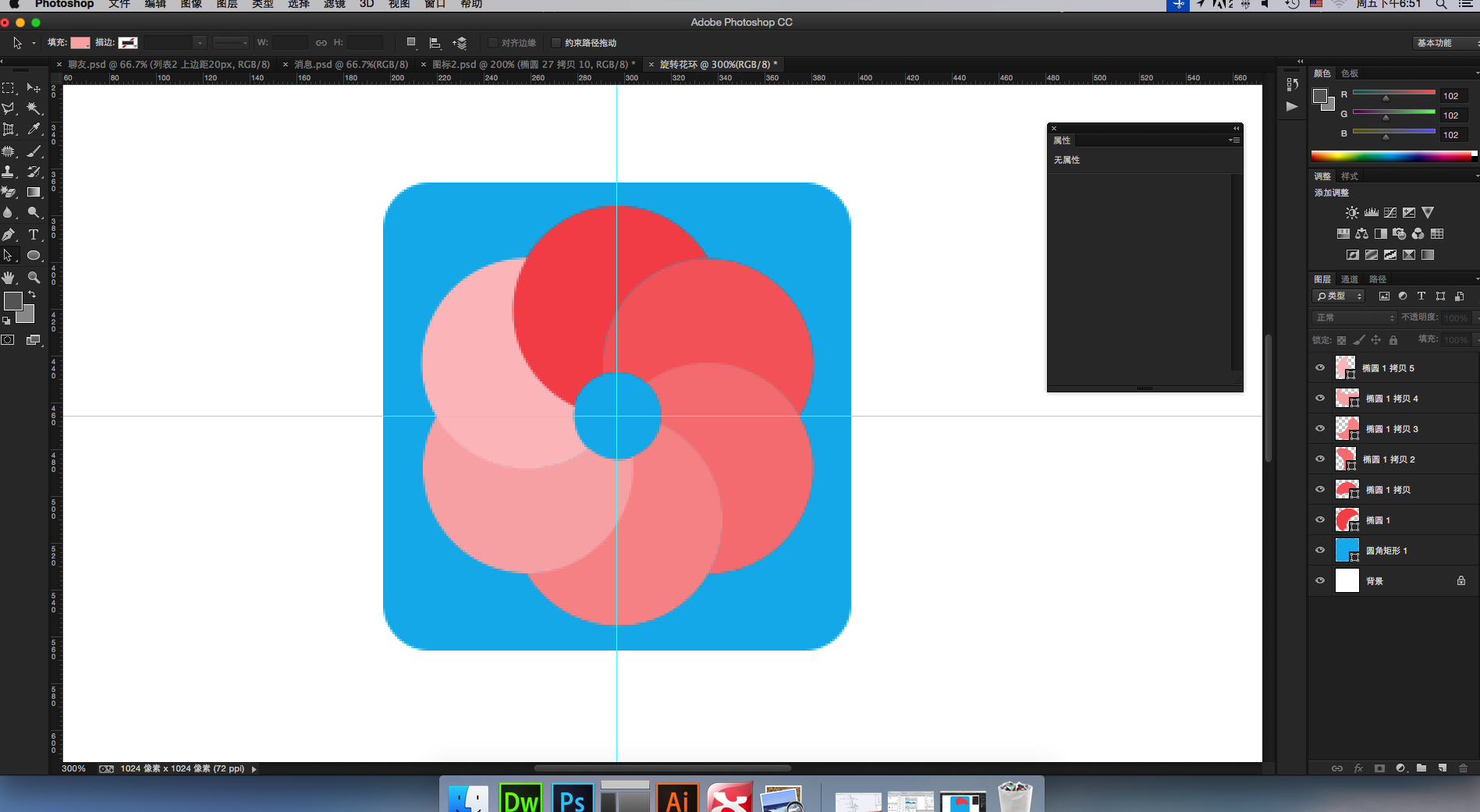

上一篇
PS制作熔岩字...
PS制作熔岩字...
下一篇
高档典雅房地产广告词...
高档典雅房地产广告词...







